해외 여행 유심 걱정 No ! eSIM 처음 사용 해보기 #갤럭시S23울트라 #갤럭시Z플립5
│
*
해외 여행 유심 걱정 No ! eSIM 처음 사용 해보기 #갤럭시S23울트라 #갤럭시Z플립5

갤럭시 시리즈를 사용하면서 처음으로 eSIM을 활성화 해보는거 같습니다. 5년만에 여행 계획을 짜면서 마지막 점검으로 유심을 사용할지 로밍을 할지 고민하다가 eSIM이 문득생각나서 eSIM을 구매해봤습니다.
eSIM 구매 후 등록과정도 너무나 쉬웠고, 기존의 번거로움이 크게 줄어들어서 eSIM 지원 단말은 모두 사용했으면 좋겠다 싶어 eSIM 구매와 활성화 방법을 소개합니다.
* 본 리뷰는 eSim을 지원하는 단말을 기준으로 작성된 리뷰 입니다. 자신의 eSim 지원 여부는 단말의 모델 넘버를 통해 제조사의 스펙을 확인하여주시기 바랍니다.
eSIM 구매(선택)하기

다양한 eSim 판매처가 많이 있습니다, 가장 저렴한 제품을 구매함녀 이득이지만 그래도 이름있고, 사람들의 후기가 많은 제품을 위주로 구매하신 후 사용하시기를 권장드립니다.
그리고 해외에서 사용하는 각 통신사의 커버리지를 확인하셔서 내가 여행하는 곳 에서 데이터가 잘 터지는지 확인해보는거도 중요합니다.
로밍과는 다르게 데이터만 사용이 가능하기 때문에 로밍을 미리 차단해주셔야하며, 저는 SKT사용자라서 로밍 완전차단 이라는 기능으로 로밍을 차단했습니다.
미국여행 땐 로밍을 해서 갔지만 사실상 잘 터지지 않아서 와이파이나 핫스팟을 잡아서 자주사용했던거 같습니다.
데이터는 역시 한국이 빠..름
저는 이 많은 곳 중 지인분께 추천을 받아 구매를 했습니다. 각 구매처마다 사용일수와 무제한 등록기한 등이 다를 수 있으니 판매처를 참고하여 구매를 고려하시길 권장드립니다.
eSim 메일 확인 및 QR코드 사용 전 주의 사항

※ eSIM 사용에 관하여
1. SIM락 해제된 기기만 지원합니다.
2. eSIM 지원 기기만 사용할 수 있습니다.
다이얼에서「*#06#」을 눌러주세요. EID 번호가 표시되면 대상 단말입니다.
3. 이메일로 QR 코드를 보냅니다.
카메라에서 스캔하지 않고 설정 → eSIM 카드 추가에서 스캔해 주세요.
4. 설정 시의 통신 환경을 확인해 주십시오.
QR 코드를 읽을 때 통신 환경의 영향으로 도중에 설치가 정지되어 버리면, 「활성화되지 않는다」라고 표시되어 QR 코드로부터의 설정을 할 수 없게 됩니다.
*공항 무료 WiFi를 삼가해 주시기 바랍니다.
&출발 전의 설정을 추천합니다.
5. 활성화중에 중지·취소 하지 말아 주세요.
6. 「사용 안 함」이 표시되면 수동 설정이 가능하므로 아래 eSIM 설정 가이드의 절차를 확인한 후 설정하십시오.
7. 설정 후 출발 전 상태는 「활성화 중」, 「활성화 완료」입니다. (현지에서도 활성화 중인 경우 설정에서 등록한 eSIM 에서 데이터 로밍을 켬으로 설정하세요.)
8. 「활성화 중」, 「활성화 할 수 없습니다」등의 화면 표시에서도 현지에서 전파가 수신후 변경됩니다. (완료되면 「켬」으로 표시됩니다.※「끔」의 경우는, 설정에서 켬으로 변경해 주세요.)
9. 한 번 설치한 QR 코드는 다시 설치할 수 없습니다.
갤럭시 eSIM 등록하는 방법
내가 방문할 국가의 eSIM을 구매했다면 QR코드와 등록방법을 메일로 받은 상태입니다.
이 상태에서 eSIM을 미리 등록해도 괜찮을까? "네 괜찮습니다"!
어차피 외국 유심이라서 한국에서는 아직 개통이 불가능하기 때문에 유심 사용시점은 개통 시점 부터 n일 로 계산하기 때문에 예를들어 5일권을 구매했다면 해당 국가에 도착하는 시점에 내가 활성화 한 시간부터 n일로 계산합니다.
* 단 통신사의 활성화 과정에서 24시간 혹은 12시간 단위 일 수 있음, *(각 통신사 내용 참조)
그럼 이제 eSIM을 등록해보겠습니다.
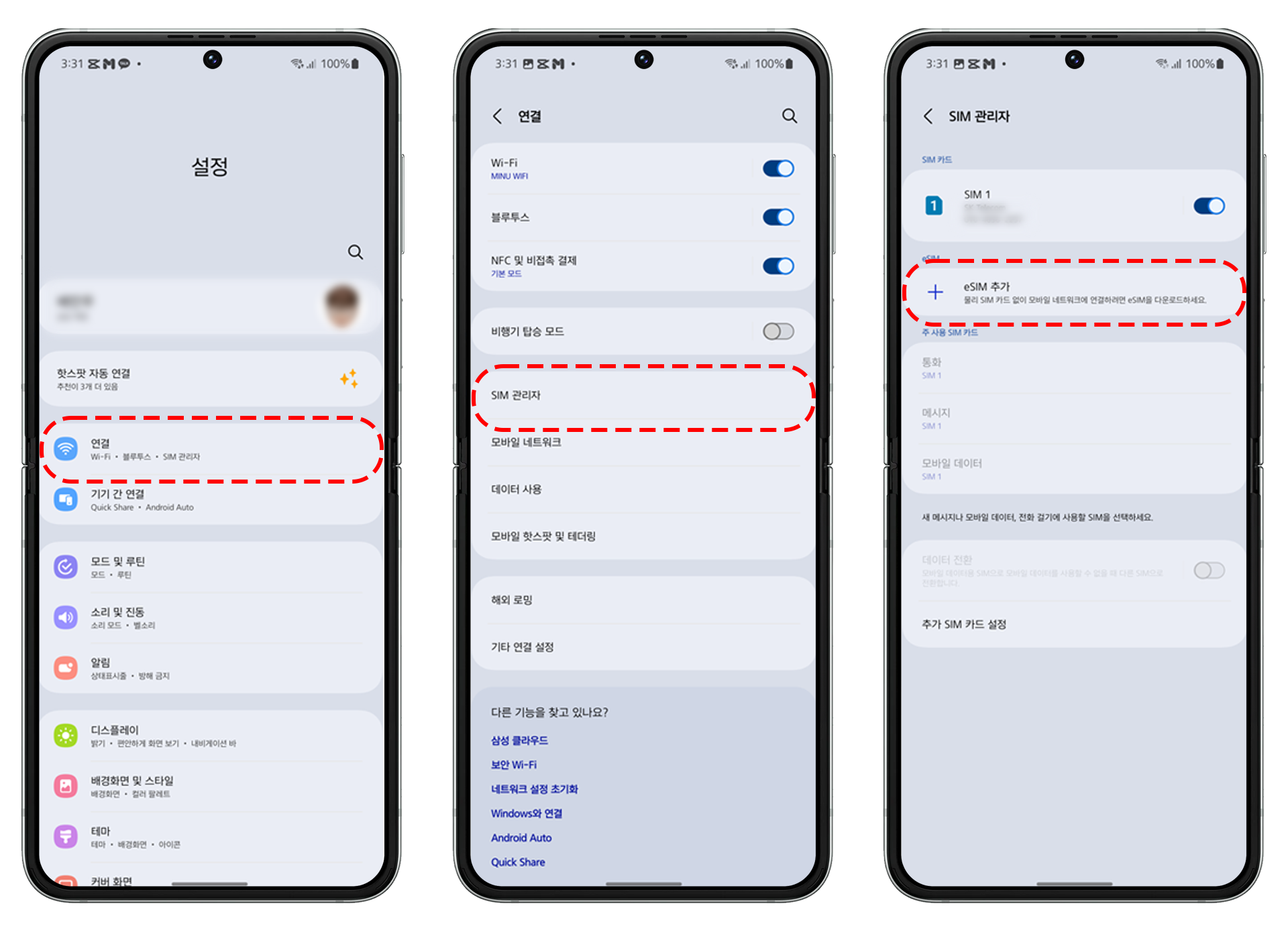
갤럭시 단말의 설정 -> 연결 -> SIM 관리자 -> 에서 eSIM 추가를 선택해줍니다.

eSIM 추가 방법 선택란이 뜨는데 새로운 eSIM을 등록하기 위해 QR 코드 스캔을 통해 구매 후 메일로 받은 QR코드를 스캔 해줍니다.
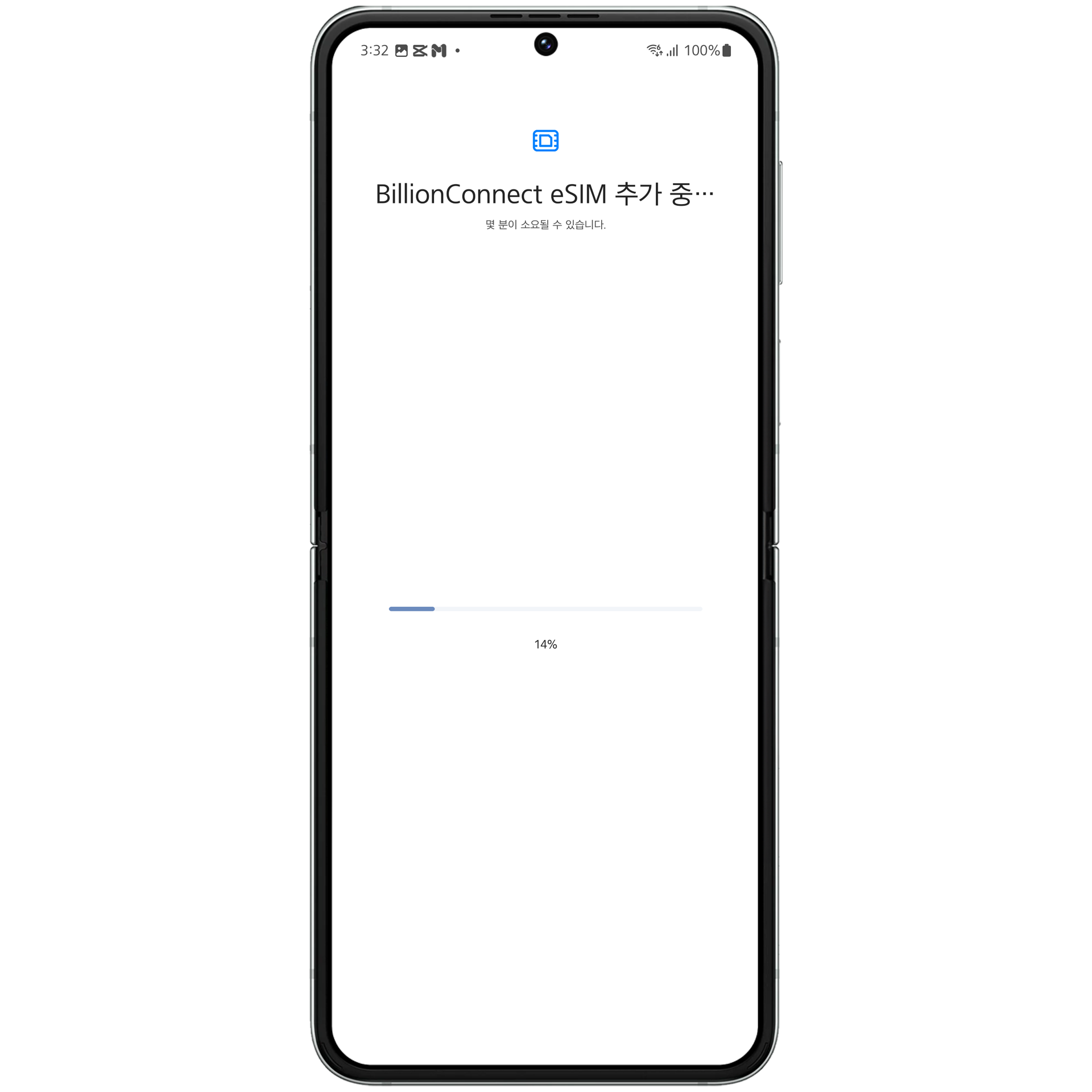
QR코드를 스캔하면 내가 구매한 eSIM 정보를 추가하는 중 이라는 멘트가 나오면서 eSIM을 내 단말에 등록하는 과정을 진행합니다.
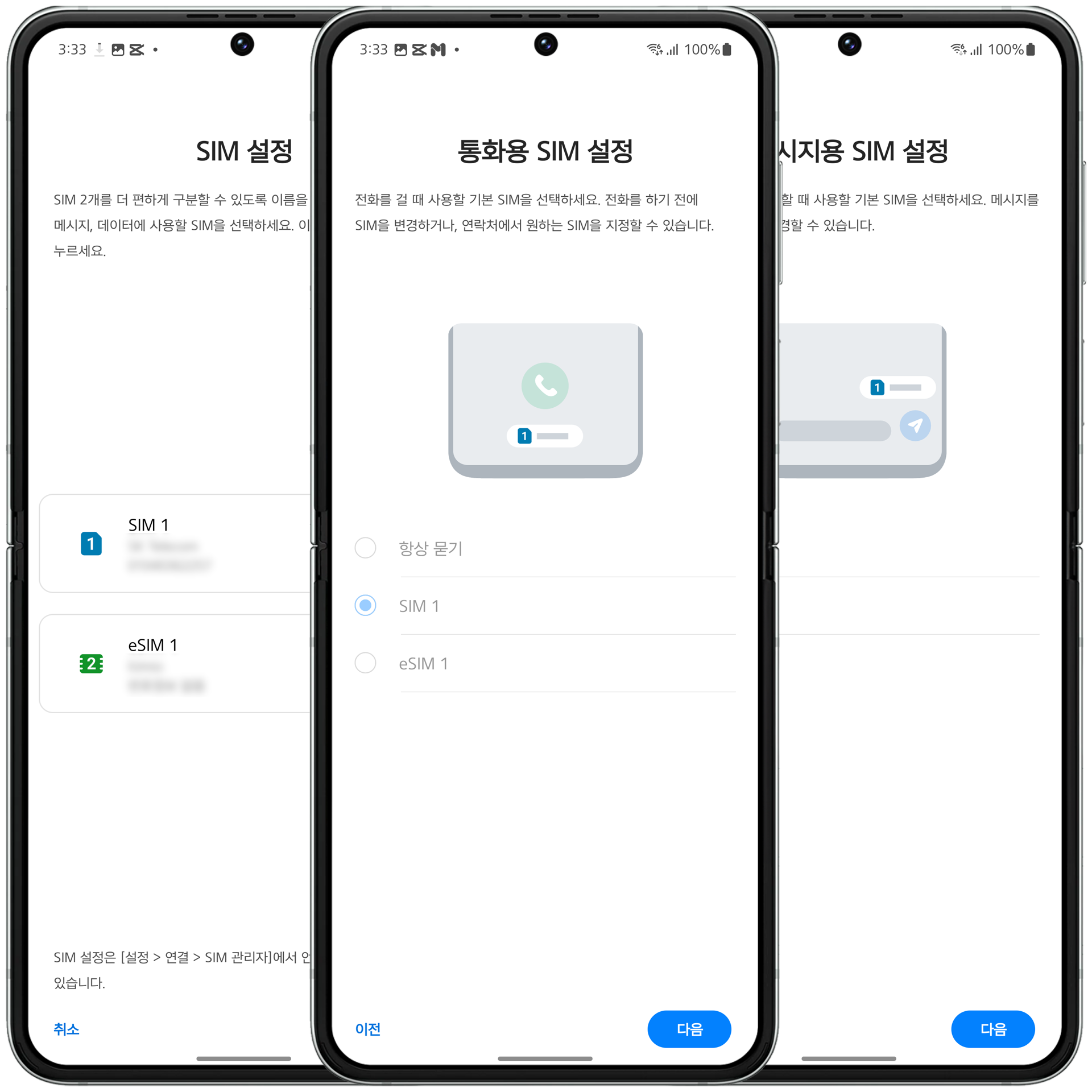
모든 등록과정이 끝나면 내가 현재 등록한 심과 사용중인 심 중 사용할 옵션을 선택하는 창과 함께 eSIM이 활성화 된것을 볼 수 있습니다.

아직 eSIM이 현지에서 활성화 한게 아니기 때문에 번호정보 없음이라는 내용과 함께 개통을 할 수 없습니다.
이제 등록한 eSIM을 off 해준 후 기존심을 사용하고 있다가 내가 해당 국가로 이동하면 eSIM을 활성화 해주면 현지에서 등록을 하는 번거로움을 줄 일 수 있습니다.
마치며

eSIM 등록절차는 모두 끝이났습니다. 이제 해당 eSIM을 해당 국가로 이동하신 후 활성화만 해주면 여행 중 데이터를 사용할 수 있습니다.
저도 처음 eSIM 개통을 통해 데이터를 사용해보는데 속도나 품질은 해당 국가의 통신사를 많이 따라가기 때문에 충분히 넉넉하게 사용할 수 있을지 모르겠습니다.
5년 전 일본 여행을 갔을 땐 wi-fi 도시락이나 현지심을 사용해서 번거로움이 있었는데 이번 여행에서는 손쉬운 eSIM 사용으로 쉽게 활성화해서 다운로드가 가능해서 너무 편한거 같습니다.
해외 여행 가시는분들은 즐거운 여행 추억 쌓으시길 바랍니다 :)

'IT 리뷰' 카테고리의 다른 글
| 동작 감지 센서로 스마트 AI스위치 루틴 만들기 #새벽무드등자동화 (48) | 2023.10.17 |
|---|---|
| SamsungPay에 쏙! "전자증명서" 발급 삼성페이로 사용해 보세요~ (50) | 2023.10.10 |
| 안드로이드 14 One UI 6.0 Beta 4차 소프트웨어 업데이트 리뷰 (11) | 2023.09.23 |
| 안드로이드 14 One UI 6.0 Beta 3차 소프트웨어 업데이트 리뷰 (5) | 2023.09.15 |
| 안드로이드 14 One UI 6.0 Beta 2차 소프트웨어 업데이트 리뷰 (9) | 2023.09.02 |

댓글
이 글 공유하기
다른 글
-
동작 감지 센서로 스마트 AI스위치 루틴 만들기 #새벽무드등자동화
동작 감지 센서로 스마트 AI스위치 루틴 만들기 #새벽무드등자동화
2023.10.17 -
SamsungPay에 쏙! "전자증명서" 발급 삼성페이로 사용해 보세요~
SamsungPay에 쏙! "전자증명서" 발급 삼성페이로 사용해 보세요~
2023.10.10 -
안드로이드 14 One UI 6.0 Beta 4차 소프트웨어 업데이트 리뷰
안드로이드 14 One UI 6.0 Beta 4차 소프트웨어 업데이트 리뷰
2023.09.23 -
안드로이드 14 One UI 6.0 Beta 3차 소프트웨어 업데이트 리뷰
안드로이드 14 One UI 6.0 Beta 3차 소프트웨어 업데이트 리뷰
2023.09.15
댓글을 사용할 수 없습니다.